Jak uložit ve výchozím nastavení soubory aplikace Word 2010 do SkyDrive
Pokud jste podle pokynů v tomto článku nastavili účet Skydrive pomocí Windows Live ID a stáhli si aplikaci do počítače se systémem Windows, pak si snad užijete snadnost, s jakou můžete do svého účtu SkyDrive přidávat soubory. Tyto soubory jsou uloženy a přistupovány způsobem, který je velmi podobný každému jinému souboru nebo složce v počítači, a naštěstí většina programů v počítači s nimi zachází. Tuto skutečnost můžete využít a ve výchozím nastavení nakonfigurovat Word 2010 tak, aby ukládal soubory do SkyDrive . Jedná se o neuvěřitelně užitečnou funkci, protože umožňuje automaticky ukládat dokumenty, které jste vytvořili, přímo do cloudového úložiště SkyDrive.
Nastavte složku SkyDrive jako výchozí pro ukládání aplikace Word 2010
Jak již bylo zmíněno, musíte mít v počítači nainstalovanou aplikaci SkyDrive pro Windows, aby tato metoda fungovala. Tato aplikace je zdarma a najdete ji přímo ze svého účtu SkyDrive. Konkrétní podrobné pokyny ke stažení a instalaci aplikace SkyDrive najdete zde. Jakmile nakonfigurujete SkyDrive jako místní složku v počítači, jste připraveni nastavit Word 2010 tak, aby tuto složku používal.
Krok 1: Spusťte aplikaci Word 2010.
Krok 2: Klikněte na kartu Soubor v levém horním rohu okna.

Krok 3: Klikněte na tlačítko Možnosti ve sloupci na levé straně okna.
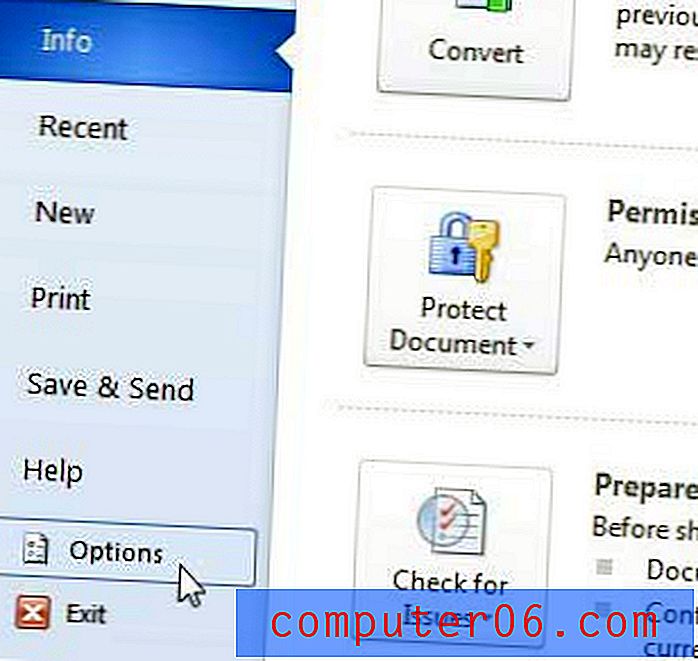
Krok 4: Klikněte na tlačítko Uložit ve sloupci na levé straně okna Možnosti aplikace Word .
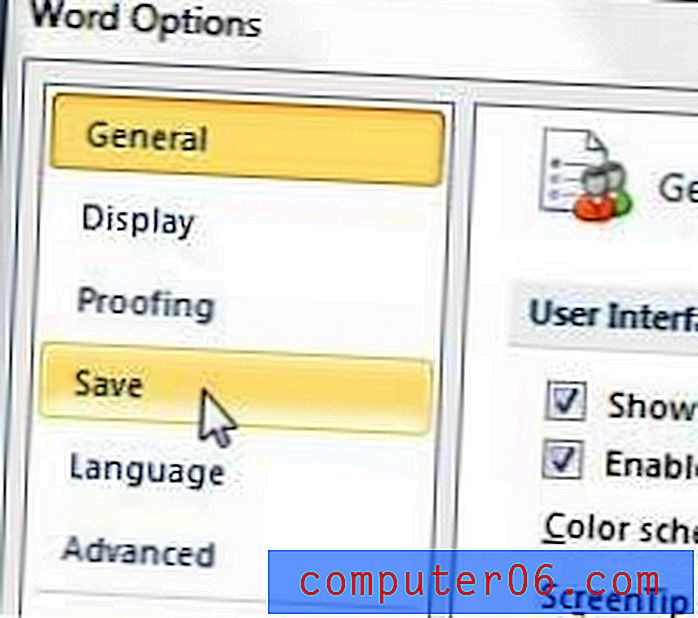
Krok 5: Klikněte na šedé tlačítko Procházet napravo od výchozího umístění souboru .
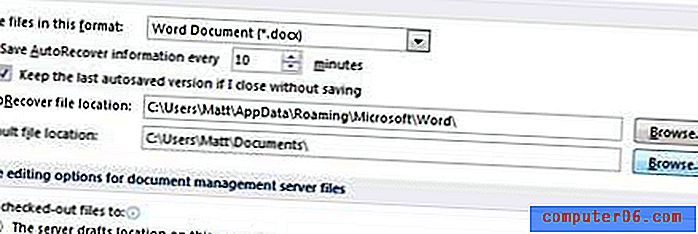
Krok 6: Klikněte na možnost SkyDrive ve sloupci na levé straně okna a poté klikněte na tlačítko OK .
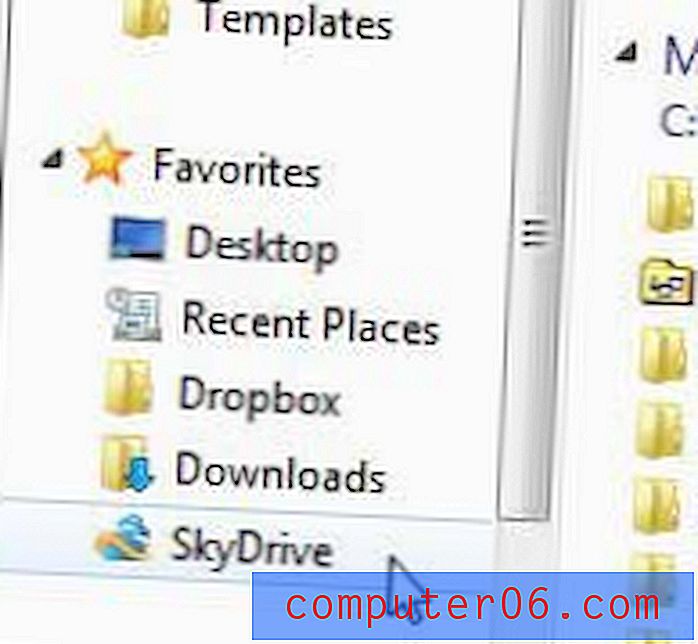
Krok 7: Klepnutím na tlačítko OK v dolní části okna Možnosti aplikace Word uložte změny a zavřete okno.
Každý nový dokument, který vytvoříte v aplikaci Word 2010, by se nyní měl automaticky uložit do tohoto umístění. To vám umožní přístup k tomuto souboru z jakéhokoli jiného počítače s připojením k internetu, čímž zajistíte, že se nikdy nebudete muset obávat, že zapomenete dokument v práci nebo v jiném počítači.



